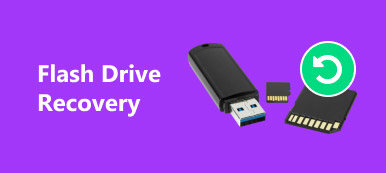"Ik heb een aantal JPEG-afbeeldingen overgezet van smartphone naar computer; ze kunnen echter niet worden geopend tijdens het bekijken van afbeeldingen, zelfs Photoshop kan de afbeeldingen niet lezen. Hoe kan ik beschadigde JPEG-bestanden repareren? Help alstublieft."

Mensen bewaren liever foto's in JPEG, deels omdat het kleiner is en minder ruimte in beslag neemt. Het probleem is dat JPEG-foto's gemakkelijker kunnen worden beschadigd dan verliesvrije afbeeldingsindelingen. Gelukkig zijn er ten minste twee methoden om JPG te repareren en te herstellen, beschadigde JPEG te herstellen door de originele afbeeldingsbestanden te herstellen of JPEG-reparatiesoftware te gebruiken om JPEG-foto's te maken.
- Deel 1: Wat is JPEG?
- Deel 2: Beste JPEG-herstel
- Deel 3: herstel van beschadigde JPEG
- Deel 4: Online JPEG-reparatiesoftware om beschadigde JPEG te herstellen
Deel 1: Wat is JPEG?
JPEG, ook bekend als JPG, is een veelgebruikte container met lossy-compressie voor digitale afbeeldingen, met name voor die foto's die worden geproduceerd door digitale camera's en smartphones. Mogelijke oorzaken van JPEG-corruptie zijn onder andere:
1. De JPEG-afbeeldingen zijn gedeeltelijk geschreven. Plotselinge onderbrekingen tijdens het overzetten of opslaan kunnen ertoe leiden dat delen van de afbeelding ontbreken.
2. JPEG-bestanden zijn gefragmenteerd als gevolg van virussen, malware of aanvallen van Trojaanse paarden.
3. De sector waarin de JPEG-bestanden zijn opgeslagen, is slecht, waardoor de afbeeldingen niet leesbaar zijn.
Deel 2: Beste JPEG-herstel
Als u op zoek bent naar de beste JPEG-herstel software, zullen we aanbevelen Apeaksoft JPEG Herstel. De belangrijkste kenmerken zijn:
1. Makkelijk te gebruiken. Deze JPEG-hersteltool is in staat om de originele JPEG-bestanden met één klik terug te krijgen van uw interne en externe harde schijf, zodat zelfs beginners het in enkele seconden konden begrijpen.
2. JPEG-herstel in verschillende situaties. Het kan JPEG-afbeeldingen terugkrijgen als ze beschadigd zijn als gevolg van een foutieve bewerking, een virusaanval, een crash van de bestandsoftware of slechte sectoren.
3. Ondersteunt een verscheidenheid aan gegevenstypen en -formaten. Naast JPEG omvat het alle afbeeldingsindelingen, zoals ICO, PNG, BMP, GIF, PSD, TIFF, RAW, enz.
4. Lossless herstel. Met de beste JPEG-hersteltoepassing kunt u uw afbeeldingsbestanden herstellen in origineel formaat en kwaliteit.
5. Voorbeeld voor selectief herstel. Na het scannen kunt u alle afbeeldingen bekijken die zijn ingedeeld op indelingen en besluiten ze allemaal of meerdere specifieke op te slaan.
6. Sneller en lichter. Het is lichtgewicht en kon herstel van beschadigde afbeeldingsbestanden snel en veilig. U hoeft zich geen zorgen te maken over lekken van privacy.
7. Bovendien is JPEG Recovery beschikbaar voor 10 / 8.1 / 8 / Vista / XP, en een verscheidenheid aan bestandssystemen, zoals NTFS, FAT16, FAT32, exFAT, EXT, etc.
Kortom, het is de beste manier om JPG-bestanden op de computer te herstellen.
Deel 3: Hoe beschadigde JPEG te herstellen
Stap 1. Scan de hele schijf om naar foto's te zoeken.
Als uw foto's oorspronkelijk op een draagbaar apparaat zijn opgeslagen, sluit u deze aan op uw computer. Start de beste JPEG-herstelsoftware wanneer u merkt dat uw foto's beschadigd zijn. Er zijn twee delen in het startvenster: gegevenstypen en locaties. Zoek het gegevenstype-gedeelte en selecteer de optie "Afbeelding". Ga vervolgens naar het locatiegebied en selecteer waar u de afbeeldingen hebt opgeslagen, zoals een harde schijf of een verwisselbaar station. Klik op de knop "Scannen" in de rechter benedenhoek om het JPEG-herstelproces te starten.

Stap 2. Bekijk JPEG voordat u het herstel uitvoert.
Wanneer u na de standaardscan naar het resultatenvenster gaat, klikt u op de "Beeld"optie weer in de linkerkolom. Vervolgens ziet u verschillende mappen met de titel met veelgebruikte afbeeldingsindelingen, zoals JPG, ICO, PNG, GIF, enz. Ga naar de JPG-map, u krijgt alle JPEG-afbeeldingen te zien die kunnen worden hersteld. Bekijk een voorbeeld van de miniatuur en zoek de JPEG die u wilt terugkrijgen. Als er te veel afbeeldingen zijn, typ dan de sleutelwoorden die verband houden met de beschadigde JPEG in de zoekbalk bovenaan en kies de knop Filter. Het kan de afbeelding snel vinden.
Als u het gewenste JPEG-bestand niet kunt vinden, klikt u op de knop "Diepe scan" in de rechterbovenhoek om de harde schijf diep te scannen en meer herstelbare gegevens te vinden.

Stap 3. Maak JPEG-herstel met één klik.
Selecteer alle gewenste JPEG-bestanden en vink de bijbehorende vakjes aan, of u kunt de hele JPG-map selecteren. Zodra u op de knop "Herstellen" klikt, zal JPEG Recovery de geselecteerde bestanden op uw computer herstellen. Als u een paar minuten later klaar bent, klikt u op de knop Map openen om naar de locatie te verwijzen en nu kunt u JPEG normaal bekijken, bewerken en overbrengen.

JPEG Recovery is niet alleen in staat om JPG-bestanden te herstellen, maar ook beschikbaar voor alle beeldformaten. Bovendien heeft het geen beperkingen voor het aantal foto's dat wordt hersteld.
Deel 4: Online JPEG-reparatiesoftware om beschadigde JPEG te herstellen
Als u geen software op uw computer wilt installeren, is online JPEG-reparatiesoftware, zoals Online.Officerecovery en EZGIF, een andere optie om aan uw eisen te voldoen. We gebruiken Online.Officerecovery als voorbeeld om u de procedure te laten zien.
Hoe JPG-bestanden online te herstellen
Stap 1. Sluit uw computer aan op een Wi-Fi-netwerk, voer online.officerecovery.com/pixrecovery in de adresbalk van uw browser in en druk op de Enter-toets om de online JPEG-reparatiesoftware te openen.
Stap 2. Klik op de knop "Bladeren", navigeer naar de beschadigde JPEG en klik op de knop "Openen". Klik vervolgens op de knop "Veilig uploaden en repareren" om het uploaden van de foto te starten.
Stap 3. Na het laden herstelt het online reparatieprogramma beschadigde JPEG-afbeeldingen automatisch. Het zal een tijdje duren om het proces te voltooien. Ten slotte kunt u het resultaat downloaden naar uw computer en controleren of het met succes is gerepareerd.
De online fotoherstelsoftware kan alleen een foto in één keer repareren. En volgens onze tests is het succespercentage van JPG-bestandsherstel veel lager dan die van desktopsoftware.
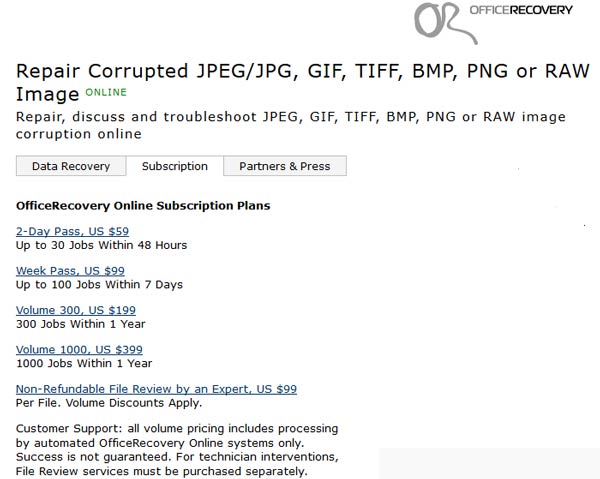
Misschien wil je ook weten: hoe reparatie Lexar USB-stuurprogramma en rafel gegevens
Conclusie
In deze tutorial hebben we het gehad over het maken van JPEG-reparatie. Met de meeste digitale camera's en smartphones kunnen gebruikers foto's rechtstreeks naar JPEG comprimeren. Dat kan meer ruimte besparen om meer foto's op te slaan. JPEG is echter een verlieslatend afbeeldingsformaat en kan daarom gemakkelijk worden beschadigd. Dat maakt JPEG-reparatie een noodzakelijke vaardigheid bij fotografieliefhebbers en smartphonegebruikers. Als u slechts één beschadigde JPEG-afbeelding heeft, kan online JPEG-reparatiesoftware een goede optie zijn. Om honderden JPEG-bestanden te herstellen, kunt u beter een professionele JPEG-hersteltool kiezen, zoals Apeaksoft JPEG Recovery. We hopen dat onze handleidingen en suggesties u van dienst zijn. En als u meer vragen heeft over JPEG-reparatie, laat dan een bericht achter onder dit bericht.